Ha a Instagram hibaüzenetek egyikét kaptad, például „Próbáld újra később” vagy „Művelet le van tiltva”, akkor nem igazán tudod megmondani, hogy mi történt, és miért nem engedi az Instagram a bejegyzéseket. . Legyen szó egy megosztott képről, amely nem töltődik be, vagy egy nem reagáló közzétételi gombról van szó, ennek a konkrét problémának a hibaelhárítása nehéz és időigényes lehet. Tehát nézzünk meg egy alapos pillantást a 10 lehetséges javítási lehetőségre azok számára, akik valamilyen okból nem tehetnek közzé bejegyzéseket az Instagramon.
A leggyakoribb okok, amelyek miatt nem tudsz közzétenni az Instagramon
Az Ön internetkapcsolata játssza a legfontosabb szerepet a bejegyzések Instagramra való feltöltésekor. A rossz internetkapcsolat az első számú oka annak, hogy a felhasználók nem tudják közzétenni fotóikat vagy történeteiket. De nem ez az egyetlen ok. Íme, mi okozhatja a problémát:
Most lássuk, mit tehetsz, ha nem tudsz közzétenni az Instagramon.
1. Ellenőrizze az internetkapcsolatot
A stabil kapcsolat elengedhetetlen, ha fényképeket és videókat szeretne közzétenni, különösen, ha azok jó minőségűek.
Ha gyanítja, hogy az internetkapcsolat lehet az oka annak, hogy nem tud közzétenni az Instagramon, próbálja meg alaphelyzetbe állítani a Wi-Fi útválasztót. Főleg, ha még soha nem állítottad vissza. Az útválasztók hosszan tartó használata néha késleltetett válaszadáshoz és a kapcsolat megszakadásához vezet. Kapcsolja ki az útválasztót a bekapcsológomb megnyomásával. Várjon legalább öt másodpercet, mielőtt újra bekapcsolja. Ha az útválasztó alaphelyzetbe állítása után tud közzétenni az Instagramon, akkor tudni fogja, hogy ez volt a probléma.
Ha mobiladatot használ az Instagramon való közzétételhez, a Repülési mód vagy a Repülőgép mód segítségével visszaállíthatja a hálózati kapcsolatot. Lépjen az eszköz értesítési tálcájára, és kapcsolja be a Repülőgép módot. Néhány másodperc múlva kapcsolja ki. A mobiladat-szolgáltatásnak automatikusan be kell kapcsolnia, de ha nem, egyszerűen érintse meg a menüben..
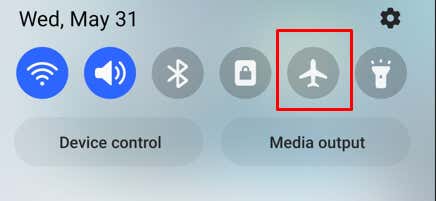
2. Indítsa újra az eszközt
Az okostelefonok hajlamosak a hibákra, ha újraindítás nélkül folyamatosan működnek. Egy egyszerű újraindítással megoldható a legtöbb probléma, amelyet ezzel kapcsolatban tapasztalhat. Köztük van a Can't Post on Instagram kérdés.
AA telefon újraindítása egyszerű. Ez azonban a használt modelltől függ. Legyen szó Android-telefonról vagy iPhone-ról, a legtöbb modern modellt úgy tervezték, hogy újrainduljon a bekapcsológomb lenyomásával és nyomva tartásával. Vagy lehet egy oldalsó gomb és egy hangerőcsökkentő gomb megnyomásának kombinációja is.
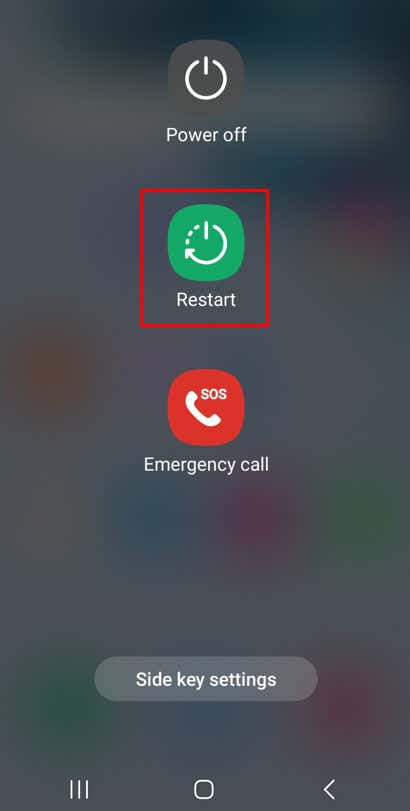
Mindenesetre több lehetőség is megjelenik a képernyőn. Válassza az Újraindítás lehetőséget, és az okostelefon újraindul.
3. Törölje Instagram gyorsítótárát
Ha az Instagramot használja, a háttérben a cache-memória felhalmozódik. A gyorsítótár-fájlokat a telefon tárolja, hogy az alkalmazás gyorsan elinduljon, és a következő használatkor megjelenjen. A teljes gyorsítótár-mappa azonban befolyásolhatja az alkalmazás működését. Sérült fájlokat is tartalmazhat, amelyek miatt nem tud közzétenni az Instagramon.
Időnként törölje Instagram gyorsítótárát, függetlenül attól, hogy milyen eszközt használ:
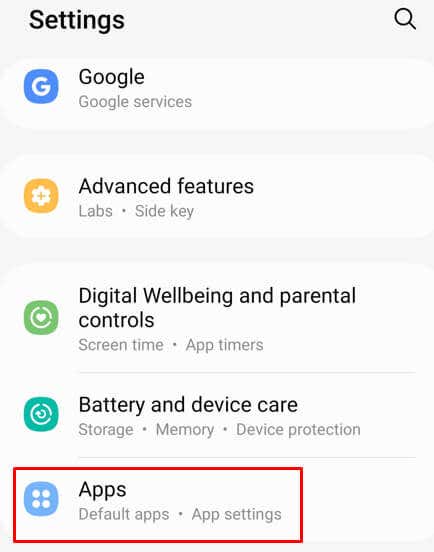
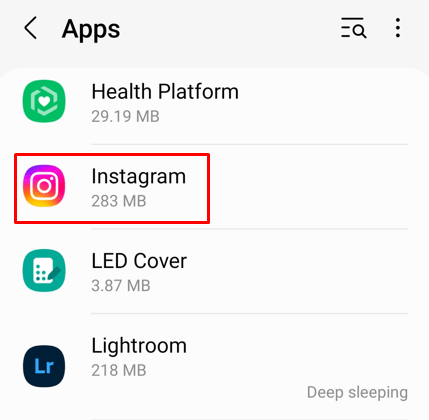
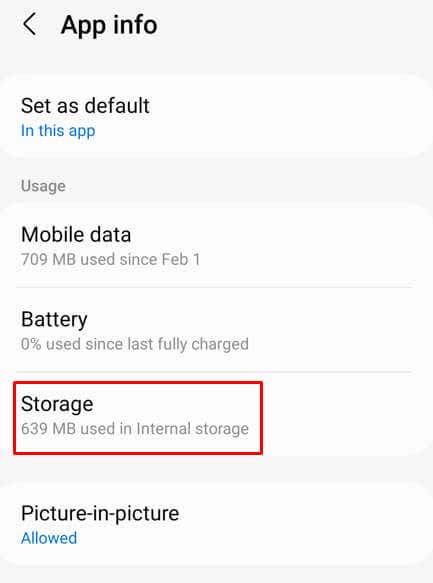
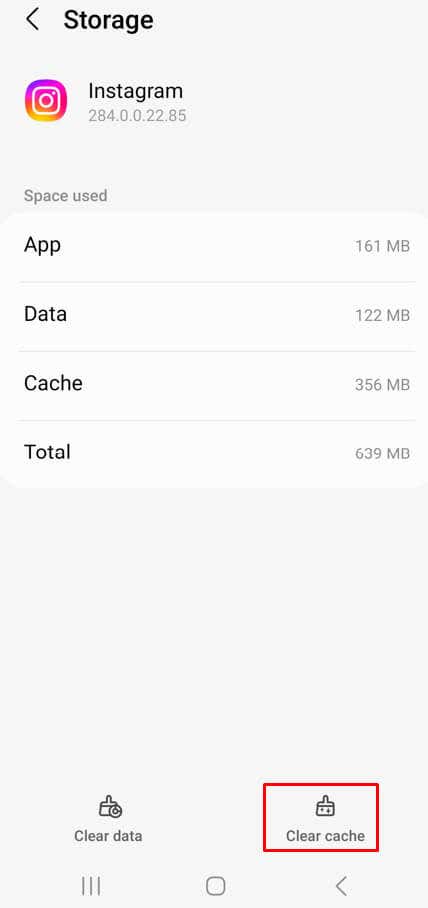
És ennyi, sikerült kiürítenie a gyorsítótárat. Ellenőrizd, hogy ezután tudsz-e posztolni az Instagramon.
4. Fénykép vagy videó méretének csökkentése
Ha fényképet vagy videót próbál közzétenni az Instagram-történetéhez, és az túl nagy, az Instagram egyszerűen nem engedi közzétenni. Ez azért van, mert az Instagramnak van néhány fájlméret-korlátozása. Így őrzi meg az alkalmazás saját sávszélességét és tárhelyét.
A telefon kamerájával készített fotók általában kicsik, és nem okozhat gondot a közzétételük. De továbbra is figyeljen az ajánlott Instagram fotóméretekre, pixelben mérve:
A videók egy kicsit problémásabbak. Nem lehet nagy felbontású videók közzététele, és ezek időtartama nem haladhatja meg a 60 másodpercet. Ha egyszerűen meg kell osztania egy hosszabb videót, használja az IGTV alkalmazást. Ez egy Insta-alkalmazás, amelyet az ilyen videóknak szenteltek. Íme az ajánlott Instagram-videóméretek és -felbontások:
5. Frissítse az Instagram alkalmazást
Lehet, hogy az Instagram alkalmazás egy régi verzióját használja anélkül, hogy észrevenné. Ez lehet az oka annak, hogy furcsán viselkedik, és nem engedi, hogy bármit is tegyen közzé. A frissítések új funkciókat hoznak, de megtisztítják az alkalmazást az ismert hibáktól.
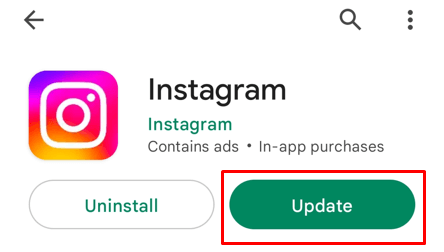
Lépjen a Play Áruházba vagy az App Store-ba, és nézze meg, van-e Frissítéslehetőség. Koppintson rá, és hagyja, hogy telefonja frissítse az alkalmazást. Miután megvan az Instagram legújabb verziója, próbálja meg újra közzétenni, és ellenőrizze, hogy ez megoldotta-e a problémát.
6. Telepítse újra az Instagram alkalmazást
Ha az Instagram alkalmazás frissítése nem oldotta meg a problémát, és továbbra sem tud közzétenni, próbálja meg újratelepíteni. Ehhez először el kell távolítania a telefonról. Az eszköz típusától függ, hogyan csinálja.
Általában érintse meg hosszan az alkalmazást a képernyőn, és várja meg, amíg az eltávolítási lehetőség megjelenik. Ne feledje, hogy az Eltávolítás helyett az Eltávolítás kiválasztásával eltávolítja a kezdőképernyőről.
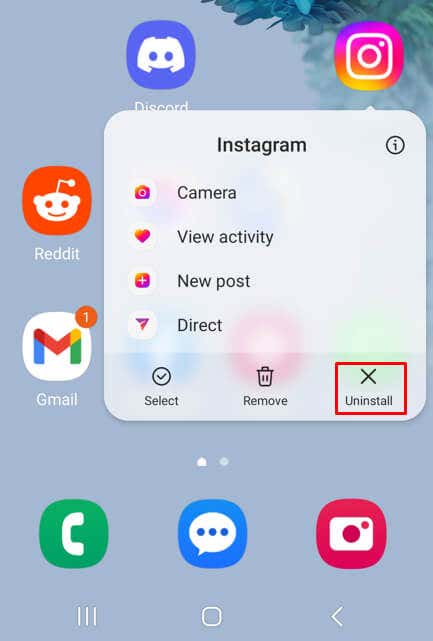
Az eltávolítás másik módja a Beállításokmenü Alkalmazásokeleme, az Instagram, majd az Eltávolításelem. >ott.
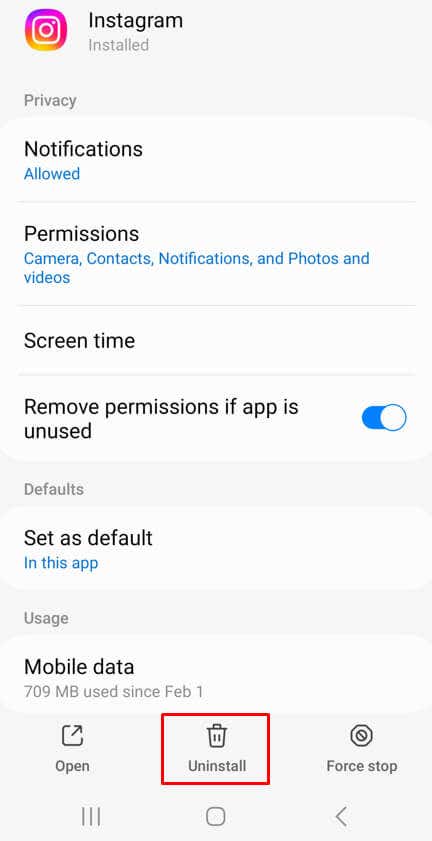
Az Instagram alkalmazás újratelepítése előtt állítsa vissza telefonját. Kövesse a cikkEszköz újraindítása című részében leírt lépéseket.
Az IG alkalmazás újbóli telepítéséhez nyissa meg az App Store vagy a Play Store áruházat, és keressen rá az Instagramra. Koppintson a Telepítés elemre..
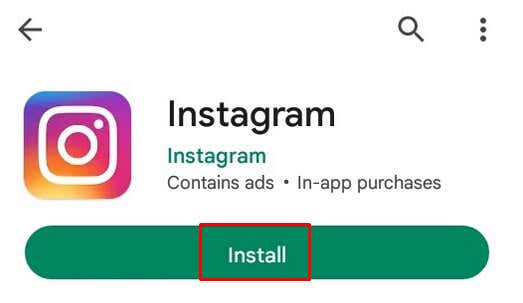
Ha ez nem oldja meg a problémát, folytassa a következő hibaelhárítási lépéssel.
7. Módosítsa az Instagram adatbeállításait
Sok felhasználó bekapcsolja az Adatforgalom-csökkentő funkciót az Instagramon, amikor mobiladat-kapcsolatot használ az internet eléréséhez mobileszközéről. Ez lehet az, ami megakadályozza, hogy fotókat és videókat tegyen közzé az Instagramon. Az Adatforgalom-csökkentő korlátozza a letöltéseket és feltöltéseket, ha mobiladatot használ. Próbálja meg kikapcsolni:
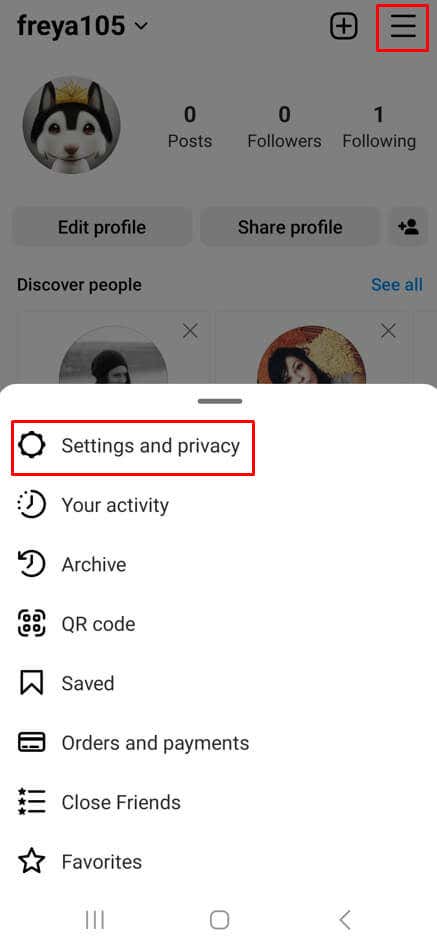
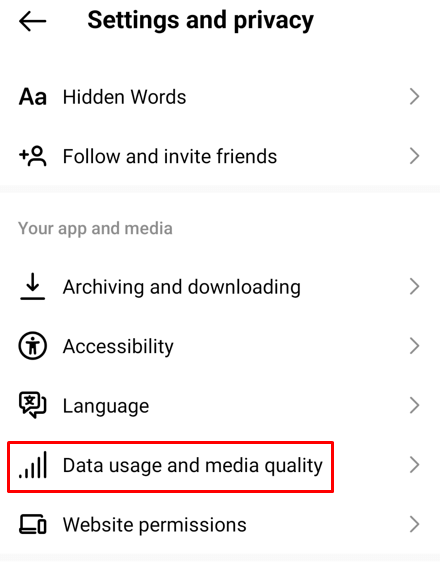
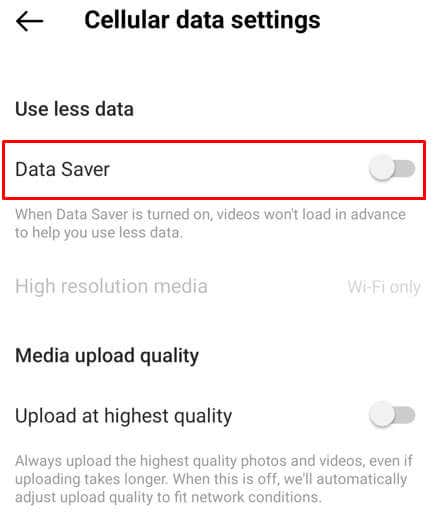
8. Ellenőrizd az engedélyeket
Amikor először futtatja az Instagramot, bizonyos engedélyek megadására kéri. Lehetséges, hogy valahogy kihagyta ezt a lépést, és az Instagram nem rendelkezik ezekkel az engedélyekkel. Ezek nélkül nem tud fotókat vagy videókat közzétenni.
Ha ellenőrizni szeretné, hogy ez a helyzet:
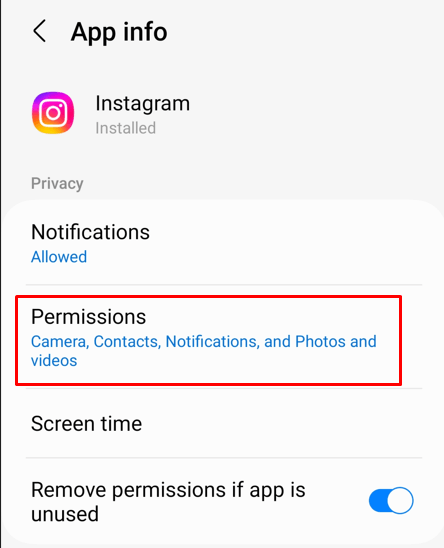
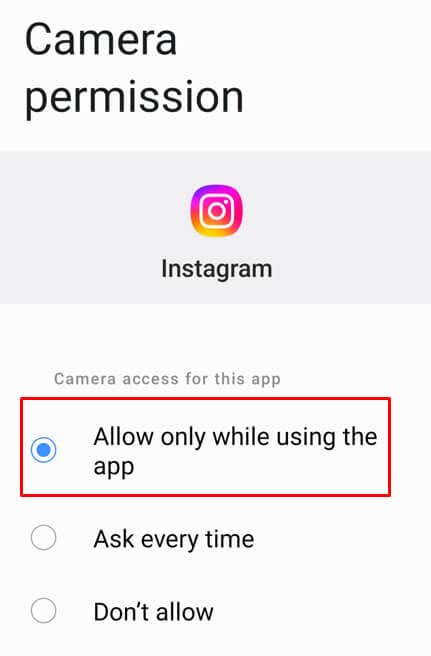
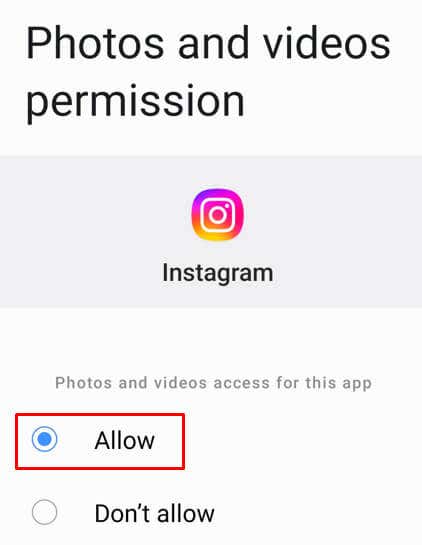
9. Ellenőrizze, hogy az Instagram-szerver leállt-e
Az Instagram-szerver ritkán áll le, de előfordulhat. A kiszolgáló biztonsági frissítései például újraindítást igényelnek, ami azt jelenti, hogy egy ideig nem fog működni. A szerver túlterhelt lehet, vagy karbantartásra szorulhat, ebben az esetben leáll.
Az Instagram-szerver állapotát úgy ellenőrizheti, hogy felkeres egy webhelyet, például a downdetector.com-t, és beírja az Instagram szót a keresősávba. Nagyon gyorsan meg kell kapnia az eredményt. Ha a szerver leállása van, akkor azt látni fogja.
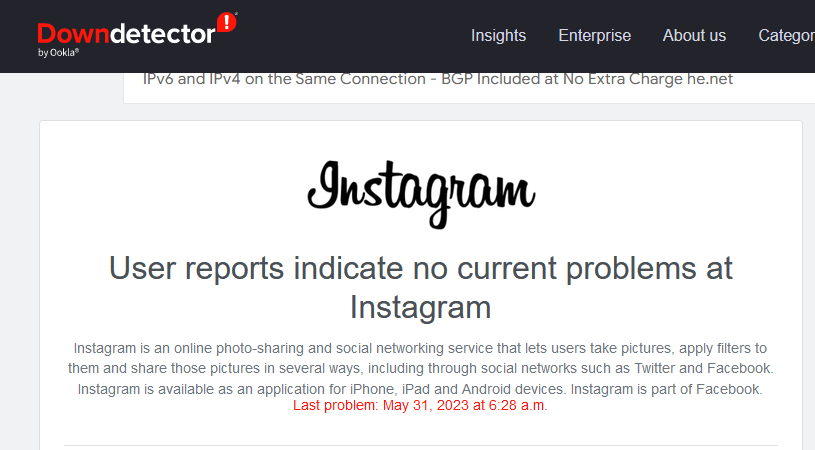
10. Győződjön meg arról, hogy az Ön által közzétett tartalom nem sérti az Instagram irányelveit.
Az Instagramon vannak olyan robotok, amelyek automatikusan ellenőrzik, hogy a közzétenni kívánt tartalom tartalmaz-e érzékeny anyagot. Ha ez a helyzet, az Instagram nem teszi lehetővé ilyen fotók vagy videók közzétételét. A leggyakrabban tiltott kényes anyagok a meztelenség és az erőszak. Ügyeljen arra, hogy ne próbáljon meg olyasmit közzétenni, ami akár ezekhez a témákhoz is hasonlíthat.
Amint láthatja, számos lehetséges megoldás létezik az Instagram-bejegyzésekkel kapcsolatos problémák kezelésére. Ezek közé tartozik a ki- és visszajelentkezés, a kapcsolat hibaelhárítása, az alkalmazás eltávolítása és újratelepítése, vagy csak a kivárás, hátha a probléma magától megoldódik. Kövesse tehát az egyes lépéseket, és tudassa velünk az alábbi megjegyzésekben, hogy mi javította ki Instagram-problémáját.
.